在现代社会中手机已经成为人们日常生活中不可或缺的重要工具,当我们需要更换新手机时,如何将旧手机中的重要信息如联系人、短信、照片等成功迁移到新手机却是一个让人头疼的问题。为了解决这一难题,我们可以通过一些简单的步骤来实现手机信息的顺利转移,让我们一起来了解一下吧。
旧手机备份迁移到新手机步骤
具体步骤:
1.先将旧手机解锁。
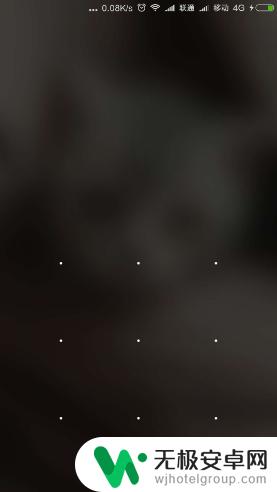
2.然后点击手机桌面的“设置”图标来打开设置页面。
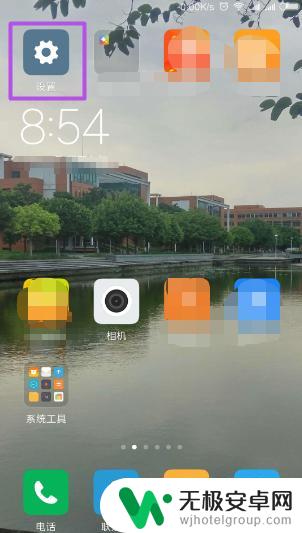
3.在打开的“设置”页面中点击“更多设置”选项。
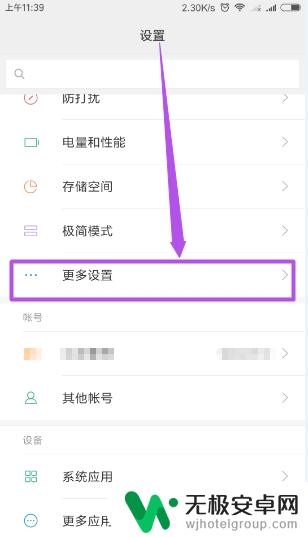
4.然后在“更多设置”页面中找到“一键换机”选项并点击它。
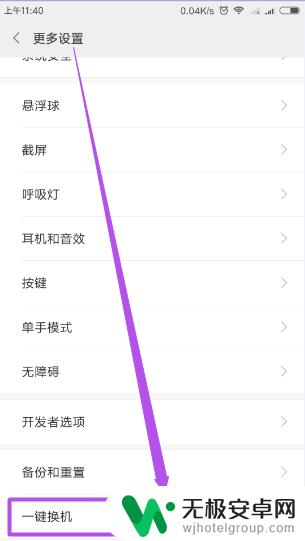
5.点开之后会弹出一个关于声明与条款的询问层,点击确定即可,然后点击“我是旧手机”。
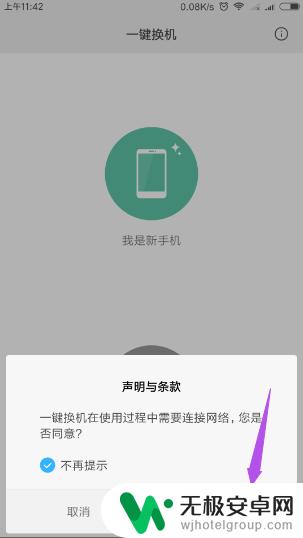
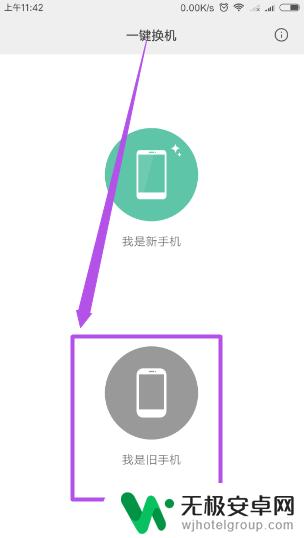
6.点了之后,输入你的密码。然后会出现一个扫描二维码的页面,之后在新手机中按照以上的步骤操作,然后点击“我是新手机”,这时候,就会生成一个二维码,用旧手机扫描新手机的二维码,就能将旧手机的信息迁移过去了,信息越多,迁移的时间越长。
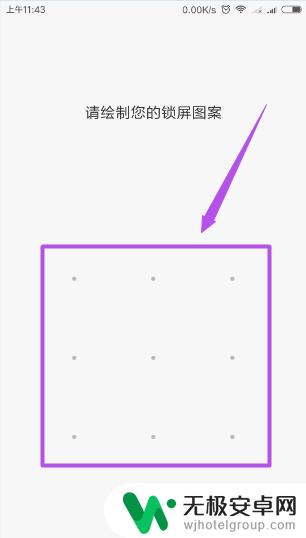
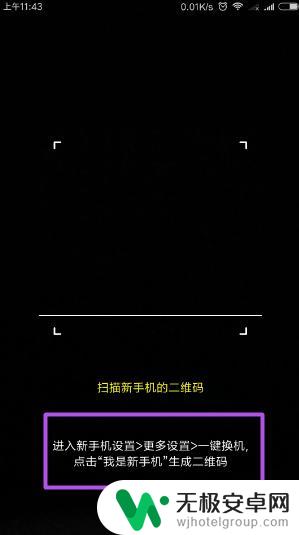
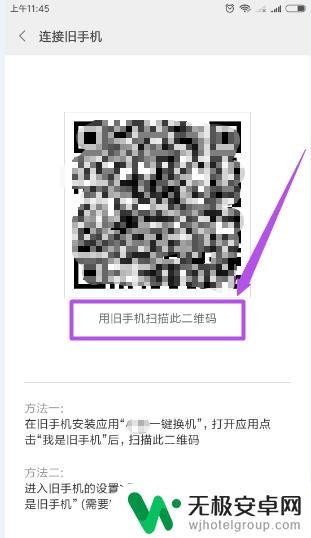
以上就是手机转手机信息怎么转的全部内容,如果出现这种现象,可以尝试根据小编提供的方法来解决,希望对大家有所帮助。









